
아이폰 구글 이미지 검색 방법 (PC 및 모바일)
구글은 세계적인 IT 기업으로 유저들에게 다양한 서비스들을 제공합니다. 구글 문서, 스프레드 시트, 그리고 구글 프레젠테이션 등을 사용할 수 있는 구글 드라이브, 구글 행아웃 등이 있습니다.
그리고 안드로이드의 운영자로 안드로이드 스마트폰 운영체제를 통해서 다양한 앱을 공급하고 있습니다.
하지만 구글의 이러한 여러 사업 분야에도 불구하고 구글을 어느 무엇보다 독보적인 존재로 만드는 것은 바로 검색 능력입니다.
전 세계의 다양한 IT 기업들이 있지만 세계 어디나 공통적인 점은 대다수의 사람들이 검색을 위해 구글 검색 엔진을 활용한다는 것입니다.
한국 역시 검색에 있어서 네이버 점유율이 여전히 1위를 기록하고 있지만 구글 검색을 사용하는 유저들이 점차 증가하고 있는 추세입니다.
특히 구글의 검색 능력 중 놀라운 것 중 하나는 바로 구글 이미지 검색 방법입니다. 자신이 가지고 있는 이미지와 비슷한 이미지를 찾아주는 검색이야 말로 구글이 가지고 있는 또 다른 특성이라고 할 수 있을 듯 합니다.
아이폰 구글 이미지 검색 방법
현재 애플은 아이폰에서 검색 엔진으로 구글을 사용하고 있습니다. 그럼 아이폰에서 구글 이미지 검색을 활용하기 위해서는 어떻게 해야 할까요?
먼저 일반 PC에서의 이미지 검색 방법을 알고 있다면 아이폰에서도 역시 쉽게 활용이 가능합니다.
1. 일반 PC에서 구글 이미지 검색 하기
먼저 PC 에서 크롬 브라우저로 들어갑니다. 들어가시면 브라우저 우측 상단에 “이미지”가 있는 것을 볼 수 있습니다.
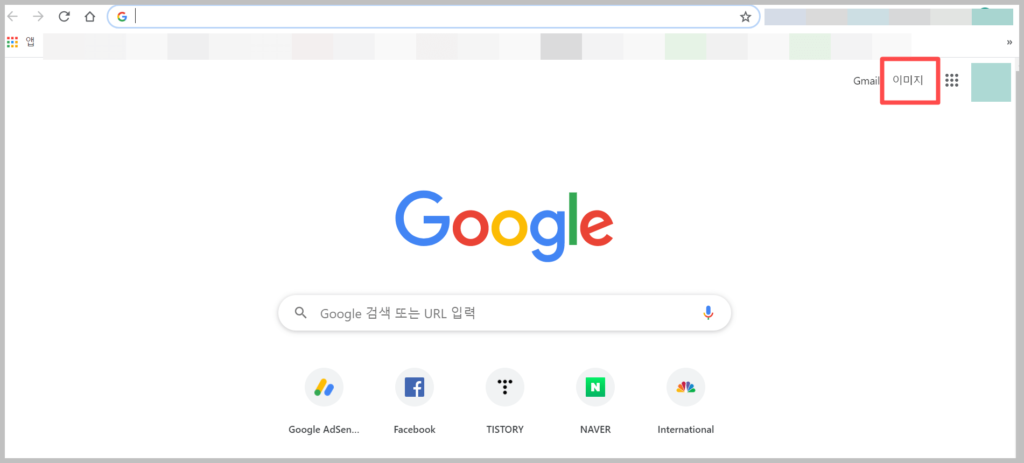
이미지 를 클릭하면 화면이 아래와 같이 변하게 됩니다. 이미지 검색 전용 브라우저로 변경된 것입니다.
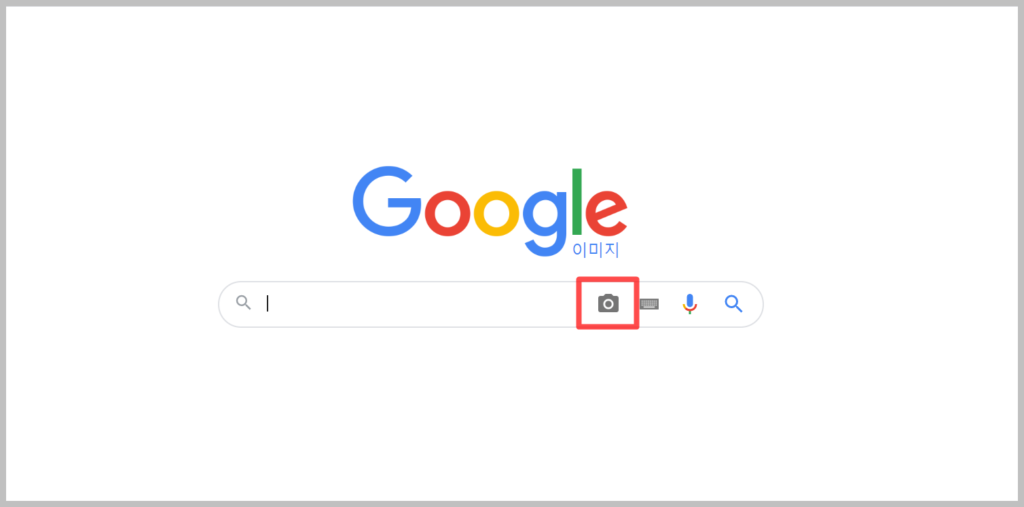
검색창 우측에 있는 카메라 아이콘을 클릭합니다. 그럼 아래와 같이 이미지 검색을 할 수 있는 원본 이미지를 요청하는 창이 나타납니다.
찾고자 하는 원본 이미지가 있는 url을 복사하여 붙여넣기를 해도 되고, 이미지 업로드를 클릭 후 PC에 있는 이미지를 넣어도 무방합니다.
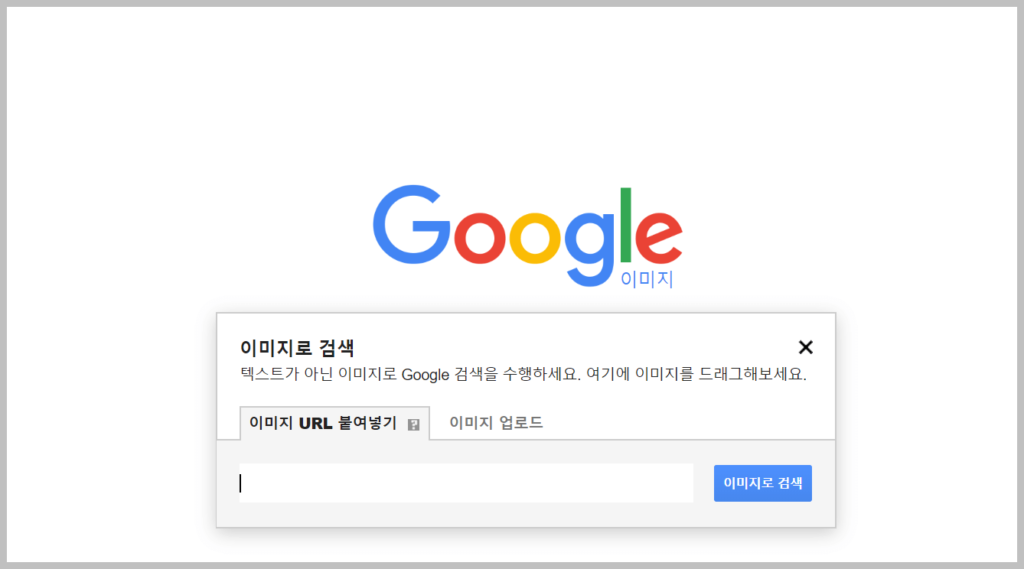
PC에 있는 이미지 찾기를 시행해 보겠습니다.
저의 경우에는 시애틀에 있는 아마존 고 (Amazon Go) 홍보 사진을 넣어 보았습니다.
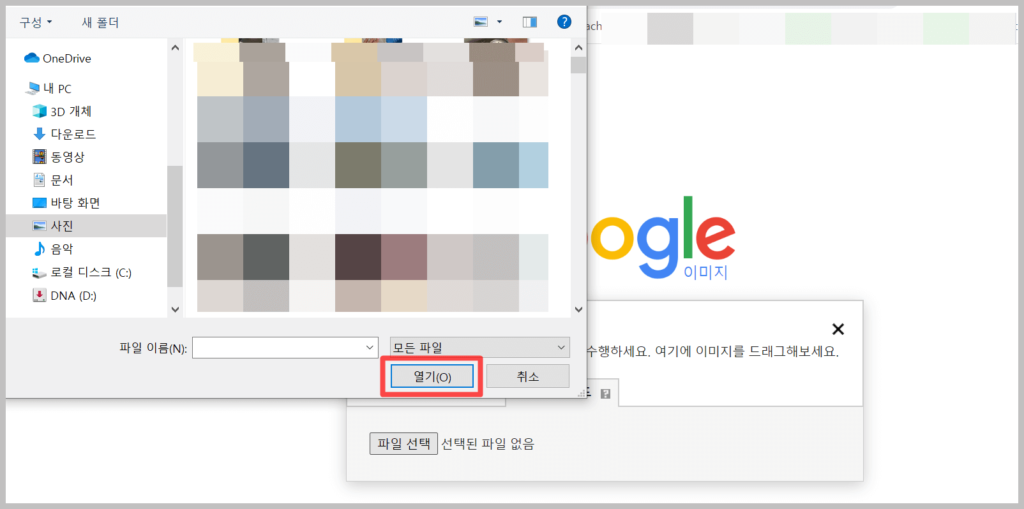
다음과 같이 해당 사진이 아마존 고에 대한 것과 관련 기사들이 함께 검색되는 것을 보실 수 있습니다.
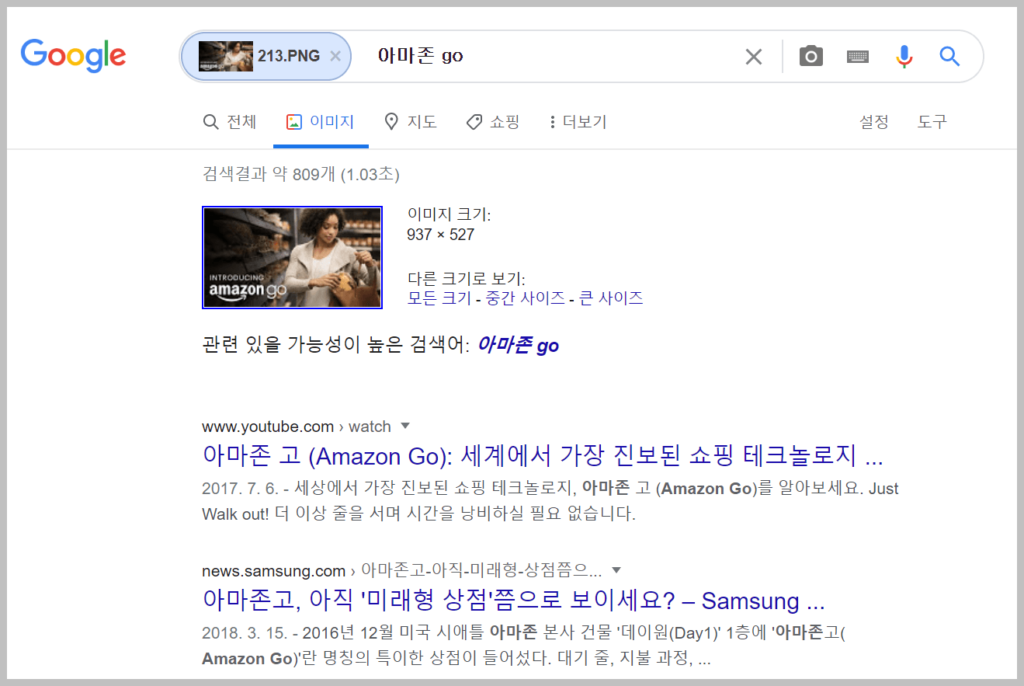
항상 정확한 것은 아니지만 대부분의 경우 해당 이미지가 무엇인지, 그리고 이미지와 관련된 정보를 찾는데 도움이 됩니다.
PC에서 구글 이미지 검색을 활용한 것처럼 모바일에서도 역시 가능합니다.
2. 아이폰 구글 이미지 검색 방법 활용하기
1) 크롬 앱 활용하기
아이폰에 크롬 앱을 설치합니다. 그리고 검색창에 ‘이미지 검색’ 이라고 검색합니다.
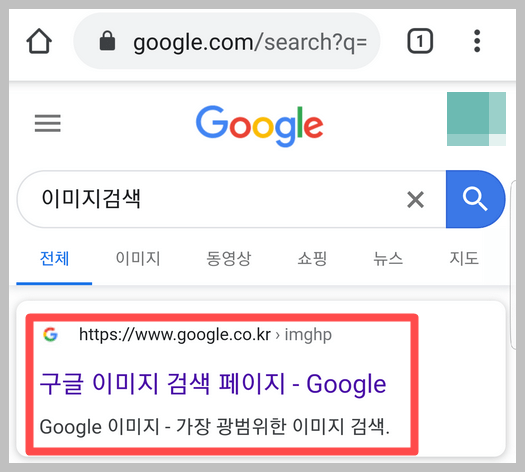
그리고 아래의 화면으로 이동합니다. 그러면 이미지 검색 전용 사이트로 이동 됩니다.
하지만 이 화면에서는 위의 PC 의 크롬 브라우저 처럼 이미지 검색 전용 카메라 버튼이 보이지 않습니다.
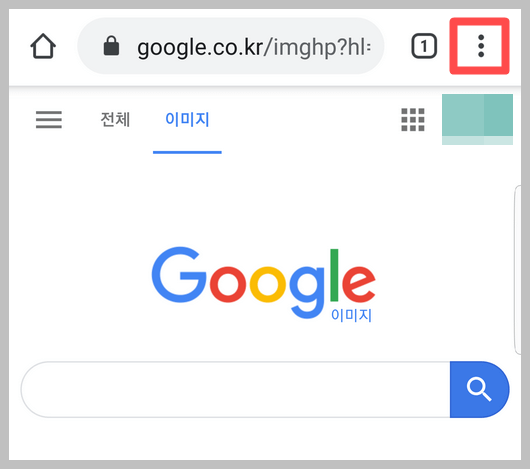
우측 상단에 있는 세 개의 점을 클릭 후 데스크탑 사이트 를 클릭합니다.
그럼 아래 그림과 같이 PC에서 처럼 구글 이미지 검색을 할 수 있는 것을 보실 수 있습니다.
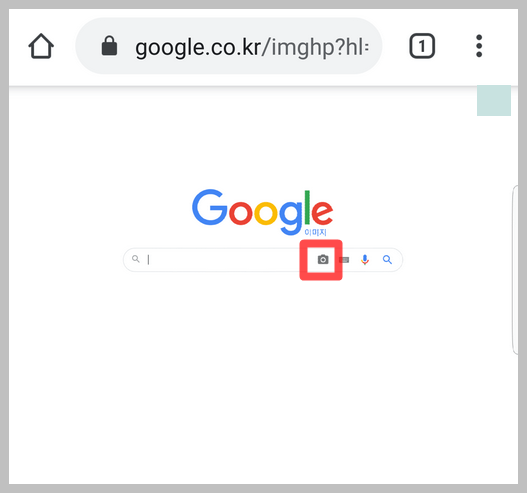
이제 위에서 언급된 것처럼 카메라 아이콘 클릭 후 원하는 이미지를 검색하시면 됩니다.
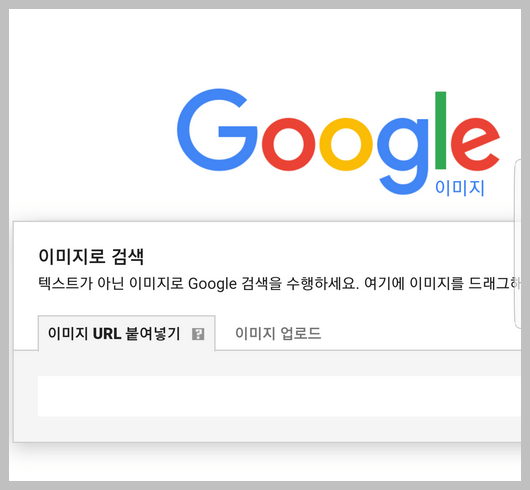
보시는 것처럼 PC와 동일하게 작동되는 것을 보실 수 있습니다.
2) 사파리 활용하기
크롬 앱을 다운로드 하시는 것을 추천하지만 크롬 앱을 원하지 않는 분들은 그대로 사파리를 사용하셔도 무방합니다.

사파리 검색 창에서 google.com 으로 이동합니다.
위에서 언급한 대로 검색 창에 ‘이미지 검색’을 입력하신 후 이미지 검색 전용 창으로 이동합니다.
다시 데스크탑으로 변환 후 카메라 버튼을 통해 아이폰 구글 이미지 검색을 활용하시면 됩니다.
📌함께 읽으시면 좋은 글
쿠폰 찾던 아빠가 만든 7년 만에 5조원 된 회사


